Kuinka ottaa automaattiset päivitykset käyttöön ja poistaa ne käytöstä Windows 10 -käyttöjärjestelmässä Microsoft Store
Windows 10: llä on virallinen sovellusliike; Microsoft Store ja vaikka se ei vieläkään ole niin suuri kuin Mac App Store, se on silti lähde useimmille Microsoftin ja Netflix-sovellusten sovelluksille. Useimmat osakesovellukset päivittyvät, kun Windows 10 -päivitys on merkittävä, pienemmät päivitykset julkaistaan kuitenkin ajoittain Microsoft Storen kautta.
Jos lataat sovelluksia Microsoft Storesta, päivität ne myös sieltä. Voit päivittää sovelluksia automaattisesti tai manuaalisesti. Näin voit ottaa automaattisen päivityksen käyttöön tai poistaa sen käytöstä Microsoft Storesta.
Automaattiset päivitykset Microsoft Storessa
Avaa Microsoft Store -sovellus ja napsauta lisää vaihtoehtoja -painiketta oikeassa yläkulmassa. Valitse valikosta Asetukset.
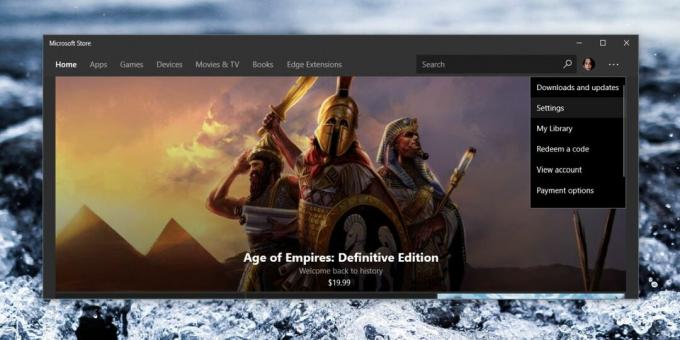
Asetukset-näytössä näet kytkimen, jonka otsikko on App Updates. Ota se käyttöön ja Microsoft Store lataa sovelluspäivitykset automaattisesti, kun ne ovat saatavilla. Jos haluat päivittää sovelluksia manuaalisesti, voit kytkeä tämän kytkimen pois päältä.

Jos olet määrittänyt WiFi-verkon mittausyhteykseksi, jotta vältetään Windows 10 -päivitysten lataaminen taustalla, se vaikuttaa myös Microsoft Store -sovellukseen. Vaikka olet ottanut automaattiset päivitykset käyttöön, yhteytesi mitattu yhteystila estää sovelluksia päivittämästä.
Meidän on mainittava, että tämä on Microsoft Store -sovellus ja se on ole yhtä luotettava kuin muut App Store -sovellukset joita saatat löytää muilta alustoilta. Voit ottaa automaattisen päivityksen käyttöön Microsoft Storessa, mutta se ei välttämättä tarkoita, että se toimii. Sinun on ehkä suoritettava sovellus ja napsauta silti Päivitä kaikki -painiketta.
Hyvänä päivänä sovellukset voivat päivittää itsensä. Ihannetapauksessa, kun automaattiset päivitykset on otettu käyttöön, sovellus etsii uusia päivityksiä ja asentaa ne. Sovelluksen päivityksiä varten sinun ei tarvitse käynnistää järjestelmää uudelleen, ja voit jatkaa sovelluksen käyttöä. Näin tapahtuu, jos kaikki toimii niin kuin pitäisi.
Jos Microsoft Store -sovelluksessa tai taustapalveluissa, jotka on suoritettava, jotta se voi tarkistaa ja asentaa uudet päivitykset, on jotain vikaa, saat sekoitettuja tuloksia. Joissain tapauksissa sovellus tarkistaa uusien päivitysten löytämisen, mutta se ei asenna niitä. Muissa tapauksissa se ei tee mitään. Sinun on käynnistettävä sovellus, ja se tarkistaa päivitykset. Kun se havaitsee päivitysten saatavuuden, se voi asentaa tai olla asentamatta niitä. Voit odottaa hetken tarkistaaksesi, asentavatko päivitykset, ja jos niitä ei ole, joudut asentamaan ne manuaalisesti.
Haku
Uusimmat Viestit
Tarkista keskimääräinen suorittimen käyttö kaikissa Windows-prosesseissa
Sovelluksen keskimääräinen suorittimen käyttö voi poiketa nykyisest...
Mitä tehdä, jos Windows ei asenna oikeita ajureita?
Kun asennat Windows 10: n, se lataa ja asentaa automaattisesti tarv...
Luo täydelliset verkonsuunnittelu- ja hallintomallit Prime-ohjelmalla
Verkkokartoitusten tai verkon suunnittelun ja hallinnon asettelumal...



